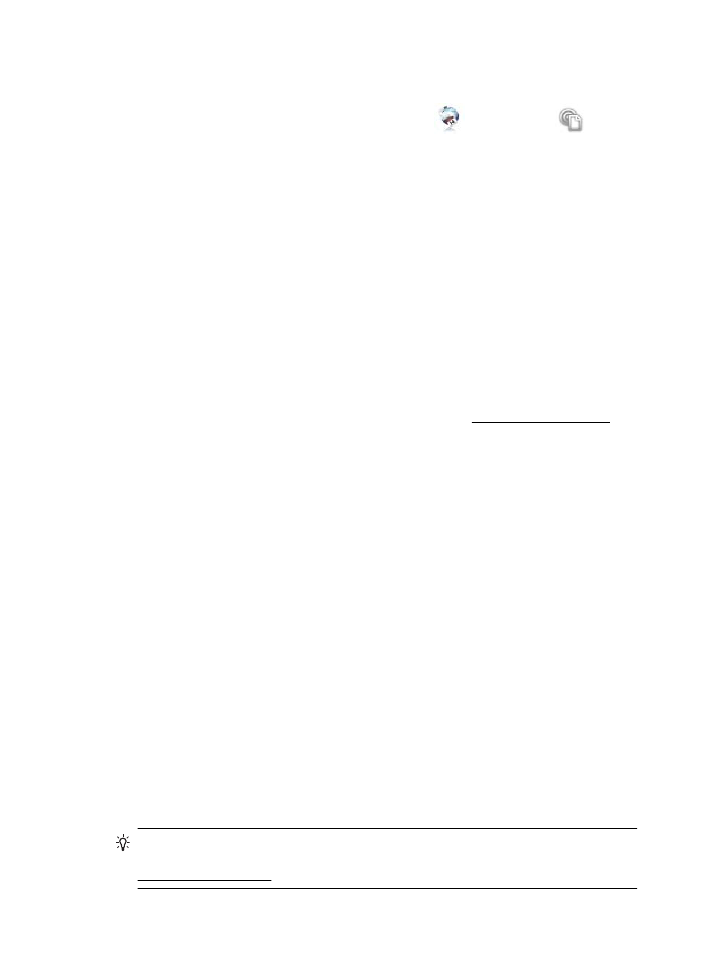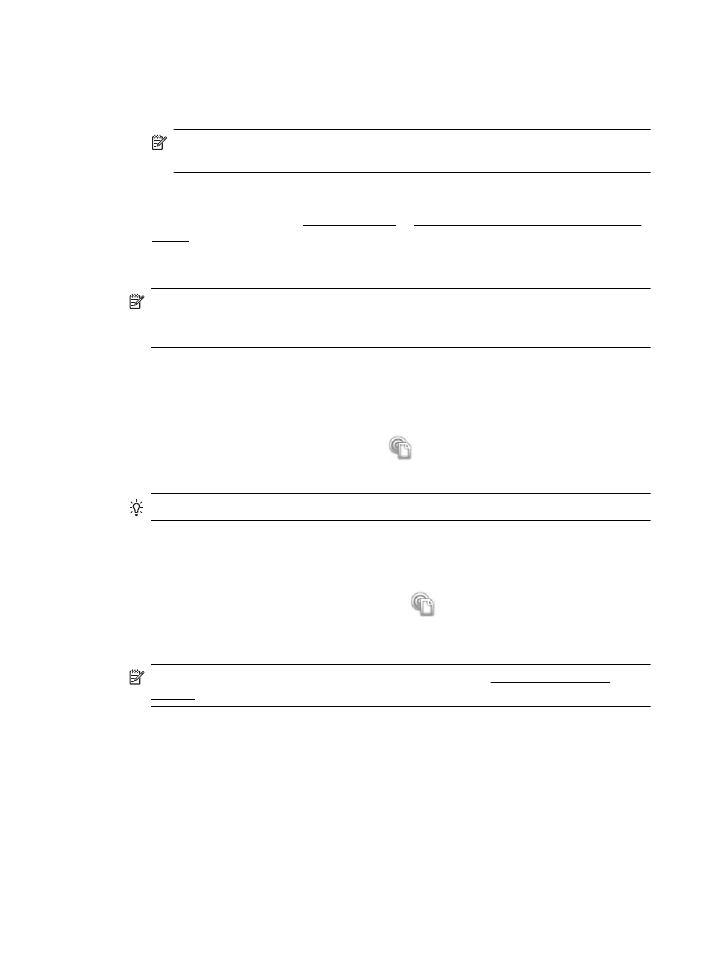HP ePrint
HP ePrint
Tehnologija HP ePrint omogoča tiskanje z vašega tiskalnika, ki podpira storitev HP
ePrint, kadar koli in s katere koli lokacije.
Če želite uporabljati HP ePrint, potrebujete:
•
računalnik ali mobilno napravo z dostopom do interneta in elektronske pošte ter
•
tiskalnik z možnostjo tehnologije HP ePrint, v katerem so omogočene spletne
storitve.
Nasvet Za več informacij o upravljanju in konfiguriranju nastavitev HP ePrint ter
informacije o najnovejših funkcijah obiščite spletno vozlišče ePrintCenter
www.eprintcenter.com.
Poglavje 6
72
Spletne storitve
Tiskanje s HP ePrint
Če želite za tiskanje dokumentov uporabiti HP ePrint, izvedite naslednje korake:
1. Na računalniku ali mobilni napravi odprite aplikacijo za elektronsko pošto.
Opomba Informacije o uporabi aplikacije za elektronsko pošto na računalniku
ali mobilni napravi najdete v dokumentaciji, ki je priložena aplikaciji.
2. Ustvarite novo elektronsko sporočilo in pripnite datoteko, ki jo želite natisniti. Za
seznam datotek, ki se lahko natisnejo s tehnologijo HP ePrint, in navodila za
uporabo HP ePrint glejte Spletne storitve in Tehnični podatki HP-jevega spletnega
mesta.
3. V vrstico „Za“ elektronskega sporočila vnesite elektronski naslov tiskalnika in
kliknite možnost za pošiljanje elektronskega sporočila.
Opomba Elektronski naslov tiskalnika mora biti edini naslov v vrstici „Za“
elektronskega sporočila. Če so v vrstici „Za“ navedeni še drugi elektronski naslovi,
se priponke, ki jih pošiljate, morda ne bodo natisnile.
Iskanje elektronskega naslova tiskalnika
Če želite, da se na zaslonu prikaže elektronski naslov HP ePrint vašega tiskalnika,
izvedite naslednje korake:
Na začetnem zaslonu se dotaknite gumba
(HP ePrint).
Elektronski naslov tiskalnika se prikaže na zaslonu.
Nasvet Če želite natisniti e-poštni naslov, se dotaknite možnosti Natisni.
Izklop tehnologije HP ePrint
Če želite HP ePrint izklopiti, naredite naslednje:
1.
Na začetnem zaslonu se dotaknite gumba
(HP ePrint), nato pa možnosti
Nastavitve.
2. Dotaknite se možnosti ePrint, nato pa Izklop.
Opomba Če želite odstraniti vse spletne storitve, glejte Odstranitev spletnih
storitev.
Printer Apps
S storitvijo Printer Apps lahko preprosto poiščete in natisnete predoblikovano spletno
vsebino neposredno iz tiskalnika.
Uporaba storitve Printer Apps
Če želite uporabljati storitev Printer Apps na svojem tiskalniku, se dotaknite možnosti
Apps na zaslonu nadzorne plošče tiskalnika, nato pa se dotaknite želene aplikacije
Print App.
Uporaba spletnih storitev
73